PDF转Word怎么转?迅捷PDF在线网站教你简单处理
PDF转Word向来是一件较为头疼的事,PDF格式由于不易修改的特性,不管是办公族还是学生党,都喜欢把已有Word格式转换成PDF,也正因为这一特性使得文档需要修改时却难以编辑。所以很多人在拿到PDF文档后会习惯性地转换成容易编辑的Word格式。然而PDF转Word怎么转呢?

简洁介绍:
1、添加需要转换的PDF文档;
2、设置PDF转换的相关参数;
3、把PDF转Word并保存文档。
详细介绍:
打开迅捷PDF在线网站的PDF转Word在线转换页面后,首先“点击选择文件”按钮添加需要转换的PDF文档。
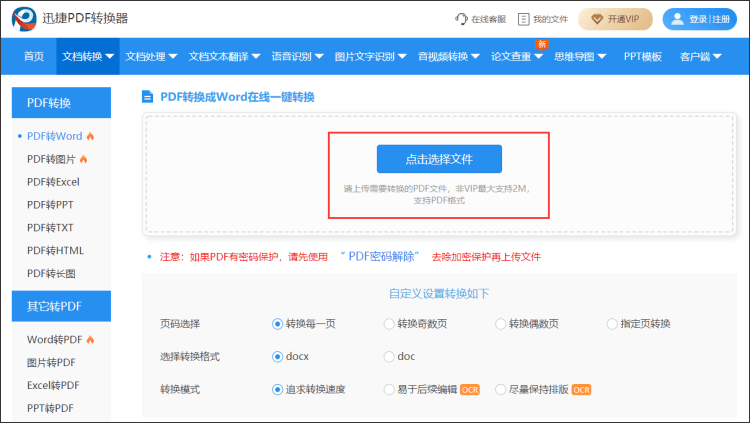
注:为了节省网站服务器压力普通用户支持转换2M以内文件,需转换大内存PDF文档可以尝试使用迅捷PDF转换器进行。
然后在“自定义设置转换”中设定PDF转Word的页码、格式及模式的参数。每种参数右侧都有对应的选项可供选择,其中要特别注意转换模式。
追求转换速度:在保持格式转换效果的同时,尽可能提高转换速度。适用于急需使用文档的人群。
易于后续编辑:在保持格式转换效果的同时,尽可能让文档更加便于后续编辑。适用于对文档编辑需求高的人群。
尽量保持排版:可以将原有PDF文件的排版样式,尽量还原在Word文档中。适用于对文档排版需求较高的人群。
注:其中“易于后续编辑”和“尽量保持排版”支持OCR识别方式(当转换的格式为纯图片文档时,可以将图片中的文字识别出来)。
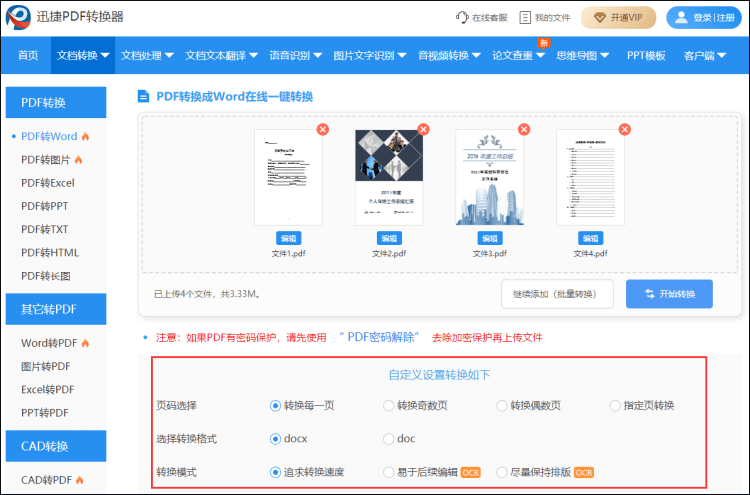
接下来点击“开始转换”按钮,网站就会把这些PDF文件根据所设参数进行转换处理。等待片刻PDF转Word完毕后,点击“立即下载”按钮将其保存到设备本地。
注:不同浏览器保存的方式和保存的位置可能会有所区别。
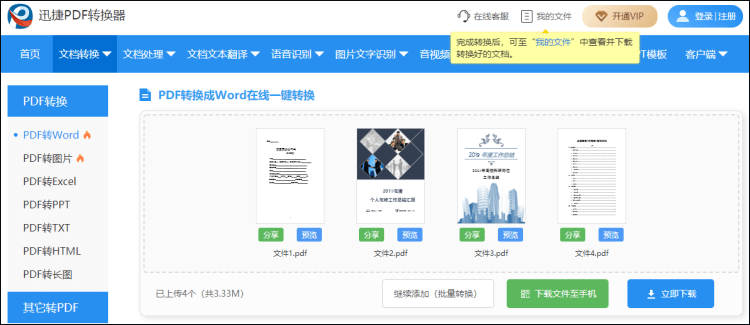
PDF转Word在线支持哪些平台?
由于迅捷PDF在线网站利用的是后台处理能力,将文件上传到网站后,网站就会通过后台进行格式转换处理,接着把转换好的文档展现出来。因此PDF转Word在线的方式支持MAC、PC、IOS、Android等平台中进行。
转换后还支持哪些功能?
PDF转Word转换完毕后,可以通过在线的方式“预览”转换效果,并且还支持将文档以公开或加密的方式“分享”给他人(为了保障用户隐私,文档会有时间限制,需及时下载)。
以上就是PDF转Word怎么转的相关内容了,希望可以帮助到你哟!
上一篇:没有了
相关文章
怎么扫描图片变成pdf?4种转换方式详细教程
将图片转换为PDF格式在现代工作和学习中变得越来越常见,无论是整理扫描文件、归档重要图片资料,还是方便传输和共享,PDF格式都具有不可替代的优势。它能保证文件在不同设备和操作系统上的兼容性和一致性,避免格式错乱的问题。那么,怎么扫描图片变成pdf?本文将详细介绍四种图片转PDF方法,希望能帮助大家找到适合自己的转换方式。
word转excel格式不变的3种实用技巧,办公小白速收藏
办公时经常遇到这样的难题:把word里的表格转成excel,要么格式全乱,要么文字错位,重新排版又费时间。今天就分享3种能保证“格式不变”的word转excel实用技巧,小白跟着做就能轻松搞定格式转换。
5个PDF转换成Word工具使用技巧分享,让转换更快速
在日常办公和学习中,我们经常需要将PDF文件转换为Word文档,以便进行编辑和修改。然而,PDF文件格式的特殊性,使得直接复制粘贴往往会导致格式错乱。为了解决这个问题,本文将分享5个PDF转换成Word的实用工具和技巧,大大提高你的工作效率,告别繁琐的PDF转Word格式调整,轻松应对各种文档处理需求,一起来看看吧~
excel转pdf怎么保存为高清图?4个技巧简单易懂
很多时候,你是不是也遇到过这样的情况:excel里的报表做得漂漂亮亮,转成pdf后却发现线条发虚、数字模糊...连插入的图片都失去了原本的清晰度?别再对着模糊的pdf 发愁啦,今天分享4个超易懂的小方法,让你轻松把excel转pdf怎么保存为高清图问题搞清楚,且细节清清楚楚不打折哦。
pdf转换成dwg,分享4个快速实现的方法
PDF因其通用性和便携性,常被用于CAD图纸的分享和查看。然而,当需要对PDF中的图形进行修改或进一步编辑时,直接使用PDF文件就变得困难。这时,将“pdf转换成dwg”就是一个常见的需求了。本文将详细介绍四种快速实现PDF转CAD的方法,帮助你快速完成文件格式转换。

 ”
” ”在浏览器中打开。
”在浏览器中打开。

